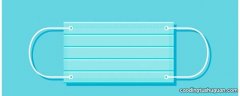如何去掉word文档上面的线

文章插图
演示机型:华为MateBook X
系统版本:win10
APP版本:Word 2020
如何去掉word文档上面的线共有5步,以下是华为MateBook X中华为MateBook X中去掉word文档上面的线的具体操作步骤:操作/步骤1打开文档双击横线

文章插图
打开需要修改的word文档,双击顶部的横线 。2点击开始选择全选

文章插图
进入界面后点击开始,点击选择,选择全选 。3点击下拉箭头

文章插图
点击边框按钮边上的下拉箭头 。4点无框线按删除键

文章插图
点击无框线,出现图示的界面,按键盘上的Delete键 。5点设计点击页眉页脚

文章插图
点击设计,然后点击关闭页眉和页脚即可去掉横线 。END总结:以上就是关于如何去掉word文档上面的线的具体操作步骤,希望对大家有帮助 。【如何去掉word文档上面的线】
推荐阅读
- 大脖子病检查结果比较严重该如何食疗
- 如何打印微信的文章图片文档
- 文档如何一边做一边自动保存
- 弃婴罪如何判
- 孕妇能用的驱蚊小妙招 孕妇可以如何驱蚊
- word文件怎么发送到微信
- 苹果id应该如何才可以改地区
- 4月10日最新整理发布 怎么删除手机软件商店 慢慢买软件 如何删除商城
- word批量删除回车换行
- word中上下两个表格怎么合并